![]()
この機能を使用するために必要なオプションについては、『本機のご利用にあたって』「オプションが必要な機能一覧」を参照してください。
![]() [送信設定]を押します。
[送信設定]を押します。
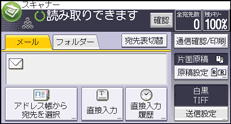
![]() [
[![]() ]を4回押して、[文書蓄積]を押します。
]を4回押して、[文書蓄積]を押します。
![]() [本体に蓄積
[本体に蓄積![]() 送信]が反転表示されていることを確認します。
送信]が反転表示されていることを確認します。
![]() 必要に応じて、ユーザー名、文書名、パスワードなどの蓄積文書に関する情報を設定します。
必要に応じて、ユーザー名、文書名、パスワードなどの蓄積文書に関する情報を設定します。
ユーザー名
[ユーザー名]を押し、一覧からユーザー名を選択します。アドレス帳に登録されていない名称を直接入力するときは、[登録外文字列]を押して入力します。
指定後、[OK]を押します。
文書名
[文書名]を押し、文書名を入力して[OK]を押します。
パスワード
[パスワード]を押し、パスワードをテンキーで入力して[OK]を押します。確認のためにもう一度パスワードを入力し、[OK]を押します。
ユーザー名、文書名、パスワードを設定しないときは手順5に進みます。
![]() [OK]を2回押します。
[OK]を2回押します。
![]() 送信先アドレスの指定など、メール送信するための設定をします。
送信先アドレスの指定など、メール送信するための設定をします。
メールを送信する手順については、基本的なメール送信のしかたを参照してください。
![]() [スタート]キーを押します。
[スタート]キーを押します。
![]()
蓄積した文書は再送信できます。再送信するときは、[蓄積文書指定]画面で文書を選択してから送信してください。詳しい手順については、蓄積文書を送信するを参照してください。
[セキュリティー]を設定してメール送信と蓄積を同時にするとき、送信したメールは暗号化・署名されますが、蓄積文書自体は暗号化・署名されません。
蓄積文書の暗号化については、『セキュリティーガイド』「蓄積文書にアクセス権を設定する」を参照してください。

